Resumo : neste tutorial, você aprenderá como exportar banco de dados SQLite para um arquivo CSV.
Existem várias maneiras de transferir dados de um banco de dados SQLite para um arquivo CSV.
Exporte o banco de dados SQLite para um arquivo CSV usando a ferramenta sqlite3
O projeto SQLite fornece um programa de linha de comando chamado sqlite3 ou sqlite3.exe no Windows. Ao usar a ferramenta sqlite3, você pode usar instruções SQL e comandos de ponto para interagir com o banco de dados SQLite.
Para exportar dados do banco de dados SQLite para um arquivo CSV, siga estas etapas:
- Ative o cabeçalho do conjunto de resultados usando o
.headercomando on. - Defina o modo de saída como CSV para instruir a ferramenta sqlite3 a emitir o resultado no modo CSV.
- Envie a saída para um arquivo CSV.
- Emita a consulta para selecionar dados da tabela para a qual deseja exportar.
Os comandos a seguir selecionam dados da customerstabela e os exportam para o data.csvarquivo.
>sqlite3 c:/sqlite/chinook.db sqlite> .headers ativado sqlite> .mode csv sqlite> .dados de saída.csv sqlite> SELECIONE ID do cliente, ...> primeiro nome, ...> sobrenome, ...> empresa ...> DE clientes; sqlite> .quit
Se você verificar o data.csvarquivo, verá a seguinte saída.
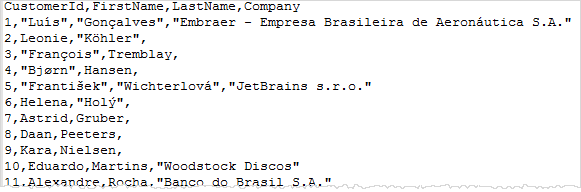
Além de usar os comandos de ponto, você pode usar as opções da ferramenta sqlite3 para exportar dados do banco de dados SQLite para um arquivo CSV.
Por exemplo, o comando a seguir exporta os dados da tabela de trilhas para um arquivo CSV denominado tracks.csv.
>sqlite3 -header -csv c:/sqlite/chinook.db "select * from tracks;" > tracks.csvLinguagem de código: SQL (linguagem de consulta estruturada) ( sql )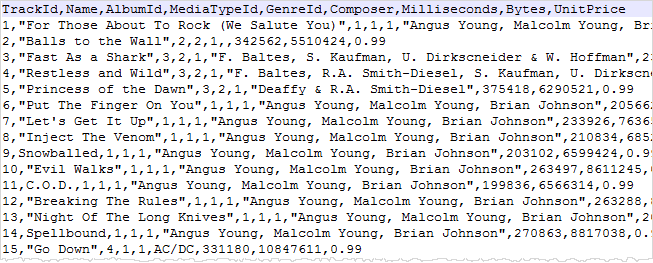
Se você tiver um arquivo chamado query.sqlque contém o script para consultar dados, poderá executar as instruções no arquivo e exportar os dados para um arquivo CSV.
>sqlite3 -header -csv c:/sqlite/chinook.db < query.sql > data.csv
Exporte o banco de dados SQLite para um arquivo CSV usando SQLiteStudio
O SQLiteStudio fornece a função de exportação que permite exportar dados de uma tabela ou o resultado de uma consulta para um arquivo CSV.
As etapas a seguir mostram como exportar dados de uma tabela para um arquivo CSV.
Primeiro, clique no item de menu Ferramentas > Exportar
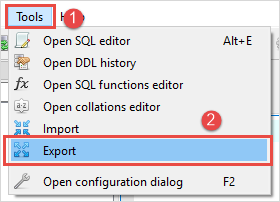
A seguir, escolha o banco de dados e a tabela cujos dados deseja exportar; verifique os dados da tabela de exportação.
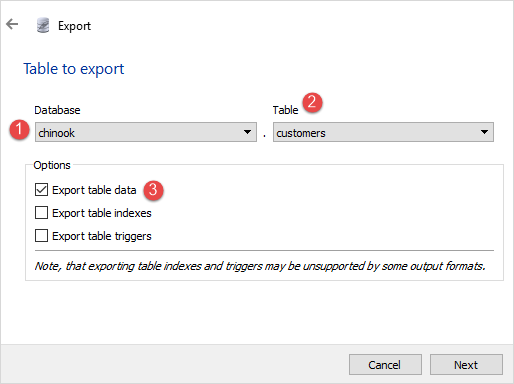
Em seguida, escolha uma única tabela para exportar os dados.
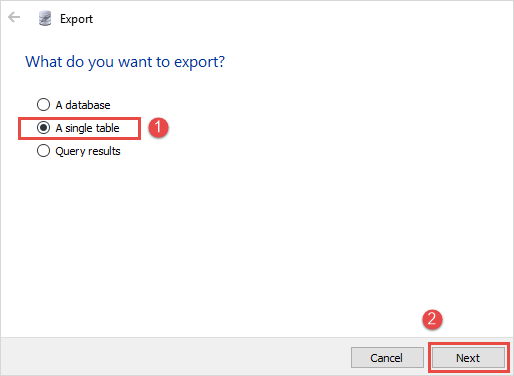
Depois disso, (1) escolha o CSV como formato de exportação, (2) especifique o nome do arquivo CSV, (3) verifique os nomes das colunas na primeira linha, (4) escolha vírgula (,) como separador de colunas, (5) ) trate o valor NULL como uma string vazia, (6) clique no botão Concluir para concluir a exportação.
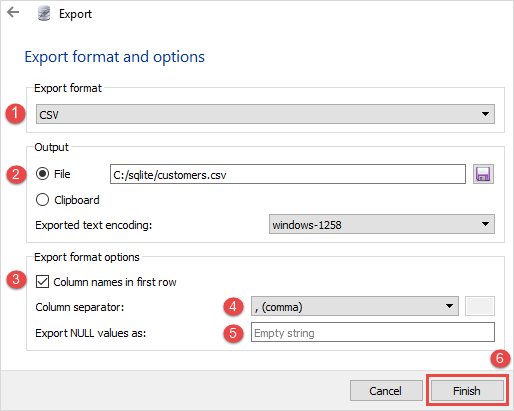
Por fim, verifique o customer.csvarquivo, você verá o seguinte conteúdo:

Neste tutorial, você aprendeu várias maneiras de exportar dados do banco de dados SQLite para um arquivo CSV.